Page 1
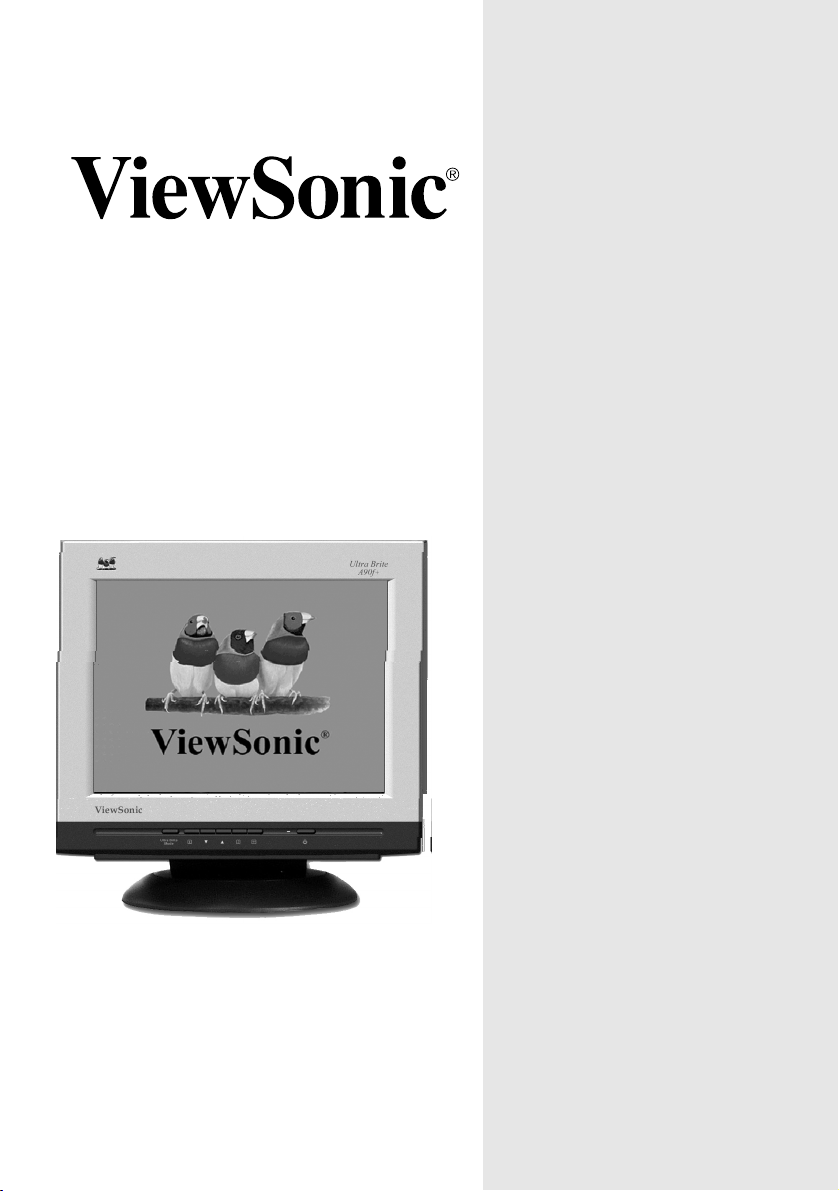
A90f+ Color Monitor
User Guide
Guide de l’utilisateur
Guía del usuario
Guia do usuário
With Plug & Play
19" (18.0" Viewable Diagonal)
✘
Page 2
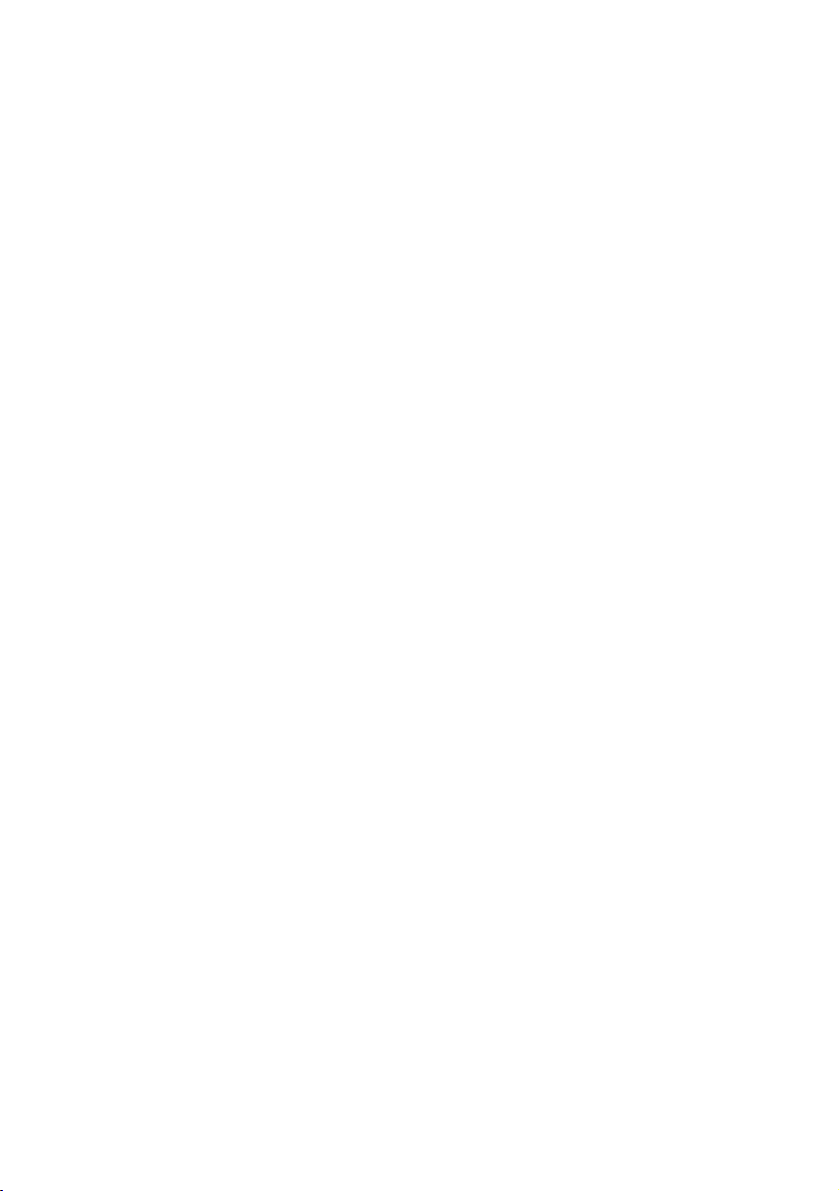
Índice
Registro do produto.................................................... 2
Para seus registros .................................................... 2
Introdução
Conteúdo do pacote...................................................3
Precauções ................................................................ 3
Instalação rápida........................................................4
Utilização do monitor
Configuração do modo de regulagem........................5
Configurações de bloqueio do OSD........................... 5
Ajuste da imagem da tela........................................... 6
Controles do Main Menu (Menu principal) ................. 8
Outras informações
Especificações ......................................................... 11
Diagnóstico de falhas...............................................12
Assistência ao cliente............................................... 13
Limpeza do monitor.................................................. 14
Garantia limitada...................................................... 15
Apêndice
Diretrizes de segurança ........................................... 16
Informações sobre conformidade para os E.U.A. .... 17
Conformidade com a CE para a Europa somente ... 17
10/07/02 A ViewSonic A90f+ 1
Page 3
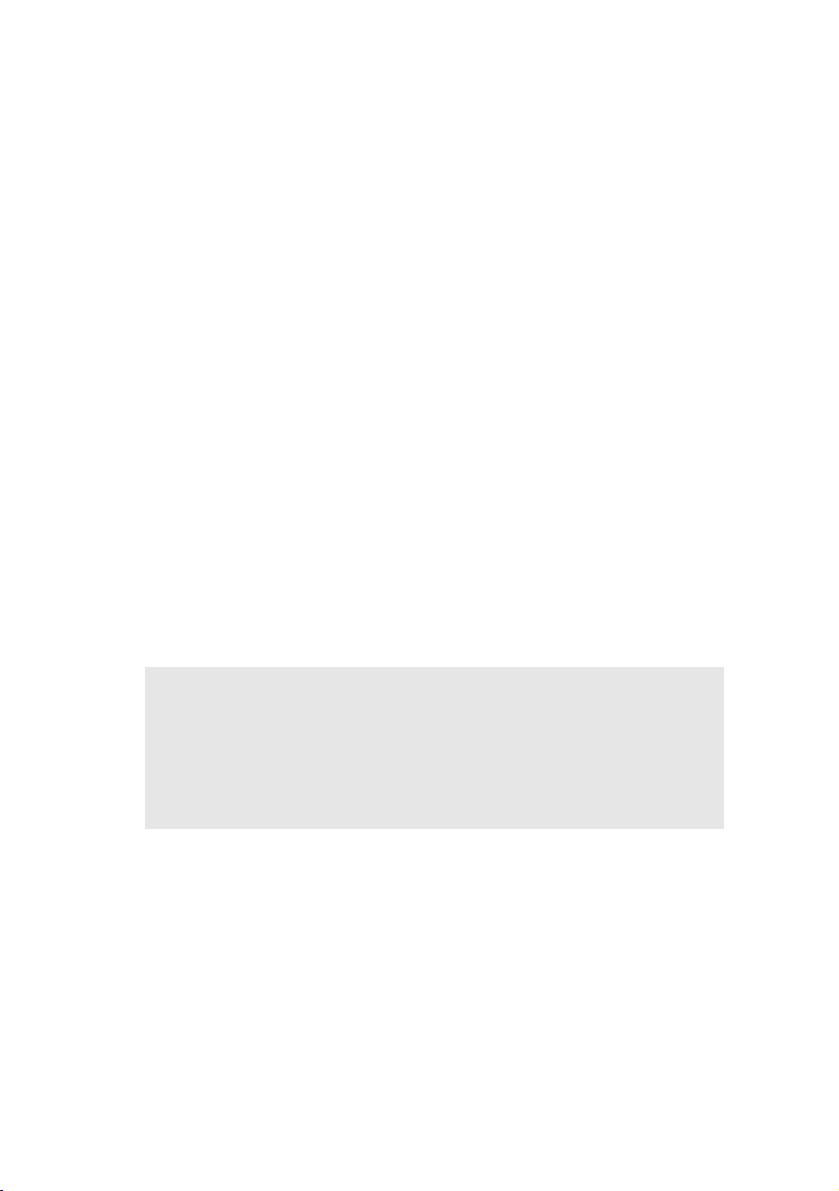
Copyright © ViewSonic Corporation, 2002. Todos os direitos reservados.
Macintosh e Power Macintosh são marcas registradas da Apple Computer, Inc.
Microsoft, Windows, Windows NT e o logotipo Windows são marcas registradas da
Microsoft Corporation nos Estados Unidos e em outros países.
ViewSonic, o logotipo dos três pássaros, OnView, ViewMatch, ViewMeter e PerfectFlat são marcas
registradas da ViewSonic Corporation.
VESA é uma marca registrada da Video Electronics Standards Association. DPMS e DDC são
marcas comerciais da VESA.
®
E
NERGY STAR
Como parceira do programa E
segue as diretrizes E
Isenção de responsabilidades: A ViewSonic Corporation não se responsabiliza por omissões ou erros
técnicos ou editoriais aqui contidos ou por danos incidentais ou conseqüentes resultantes do
é uma marca registrada da U.S. Environmental Protection Agency (EPA).
®
NERGY STAR
NERGY STAR
®
de utilização eficiente de energia.
, a ViewSonic Corporation determinou que este produto
fornecimento deste material, do desempenho ou da utilização deste produto.
Objetivando um contínuo aprimoramento do produto, a ViewSonic Corporation reserva-se o direito
de alterar as especificações do produto sem notificação prévia. As informações deste documento
podem ser alteradas sem notificação prévia.
Nenhuma parte deste documento pode ser copiada, reproduzida ou transmitida por qualquer meio ou
para qualquer finalidade sem permissão prévia por escrito da ViewSonic Corporation.
Registro do produto
Para que possamos satisfazer suas necessidades futuras e enviar-lhe informações adicionais sobre o
produto quando estiverem disponíveis, registre seu produto pela Internet em:
O CD-ROM ViewSonic Wizard também permite imprimir o formulário de registro, que pode ser
enviado por fax ou pelo correio para a ViewSonic.
www.viewsonic.com
.
Para seus registros
Nome do produto:
Número do modelo:
Número do documento:
Número de série:
Data da aquisição:
ViewSonic A90f+-1
VCDTS23307-2
A-CD-A90f+-1
_______________
_______________
Descarte do produto no final da vida útil
A ViewSonic se preocupa com a preservação do meio ambiente. Descarte este produto corretamente
no final de sua vida útil. A empresa local de descarte de lixo pode fornecer informações sobre o
procedimento correto.
ViewSonic A90f+ 2
Page 4
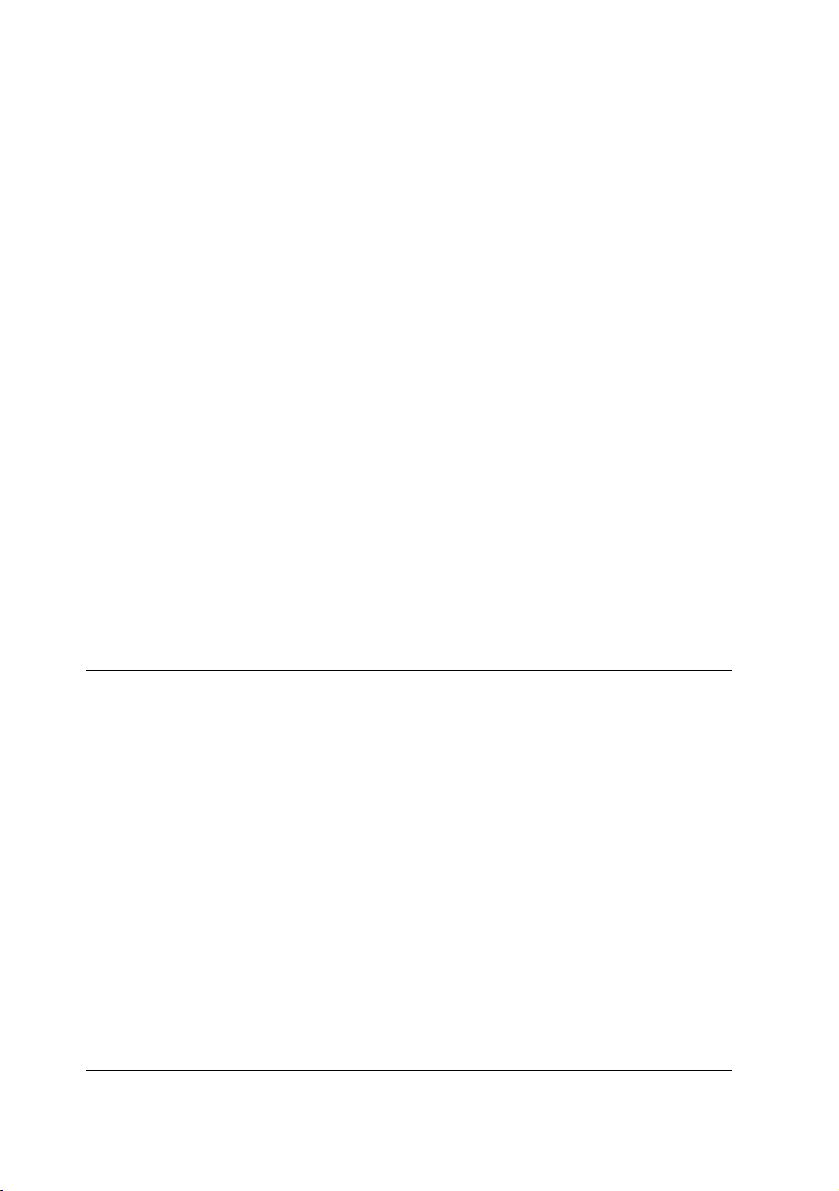
Introdução
Parabéns por adquirir um monitor em cores ViewSonic®. Importante! Guarde
a caixa original e todo o material de embalagem para eventuais
transportes futuros.
NOTA:
sistemas operacionais da Microsoft: Windows 95, Windows 98, Windows 2000,
Windows Me (Millennium Edition), Windows NT e Windows XP.
Conteúdo do pacote
O seu pacote inclui o seguinte:
• monitor em cores;
• cabo de vídeo DB-15;
• cabo de alimentação;
• CD-ROM do ViewSonic Wizard.
NOTA:
PDF do Guia do usuário e arquivos de otimização de exibição INF/ICM.
O arquivo INF garante compatibilidade com os sistemas operacionais Windows
e o arquivo ICM (Image Color Matching) garante cores precisas na tela.
A ViewSonic recomenda instalar ambos os arquivos.
Precauções
A palavra “Windows” neste guia do usuário refere-se aos seguintes
A capa do CD contém o Guia de Inicio Rápido e o CD inclui arquivos
• Para melhores condições de
visualização, sente-se a pelo menos
45 cm do monitor.
• EVITE TOCAR A TELA COM OS
DEDOS. A oleosidade da pele é difícil
de remover.
• NUNCA REMOVA A TAMPA
TRASEIRA. O monitor contém peças de
alta tensão. Você pode sofrer lesões
graves se tocar nessas peças.
• Evite expor o monitor à luz solar direta
ou a outras fontes de calor, como
chamas. O monitor não deve ficar
voltado para a luz solar direta, a fim de
reduzir os reflexos.
• Sempre manuseie o monitor com
cuidado ao movê-lo.
• Coloque o monitor em uma área bem
ventilada. Não coloque sobre o monitor
nada que impeça a dissipação adequada
de calor.
• Assegure-se de que a área ao redor do
monitor esteja limpa e isenta
de umidade.
• Mantenha o monitor afastado de ímãs,
motores, transformadores, alto-falantes
e televisores.
• Não coloque objetos pesados sobre o
monitor, o cabo de vídeo ou o cabo
de alimentação.
• Em caso de fumaça, ruídos anormais ou
odores estranhos, desligue
imediatamente o monitor e ligue para o
revendedor ou para a ViewSonic. É
perigoso continuar a utilizar o monitor
nessas condições.
ViewSonic A90f+ 3
Page 5
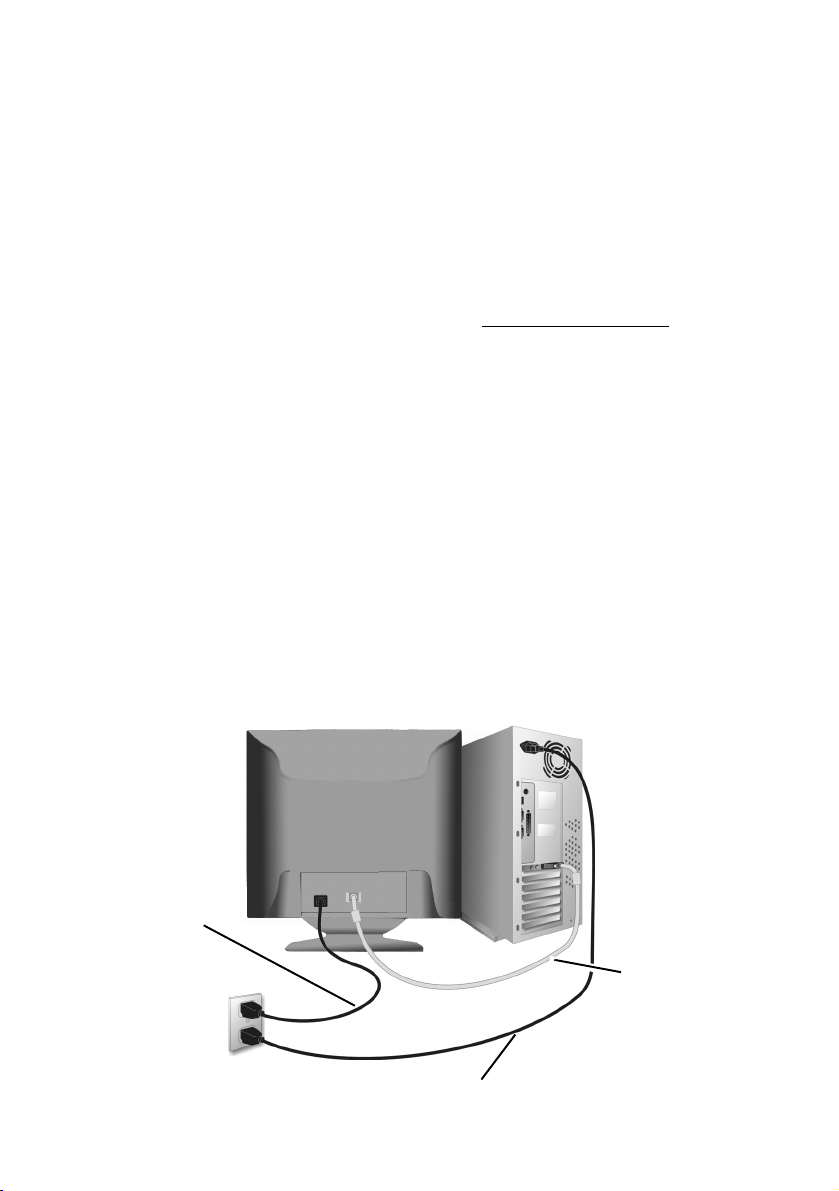
Instalação rápida
1 Conecte o cabo de alimentação
Conecte o cabo de alimentação a uma tomada
CA devidamente aterrada.
2 Conecte o cabo de vídeo
Assegure-se de que o monitor e o computador
estejam DESLIGADOS.
Conecte o cabo de vídeo ao computador.
Usuários de Macintosh
que o G3 exigem um adaptador para Macintosh.
Encaixe o adaptador no computador e conecte o
cabo de vídeo ao adaptador.
Para encomendar um adaptador para Macintosh
da ViewSonic
ViewSonic. Consulte “Assistência ao cliente”
na página 13.
®
: Modelos mais antigos
®
, entre em contato com a
3 LIGUE o monitor e o computador
LIGUE o monitor e, em seguida, o computador.
Essa seqüência (monitor antes do computador)
é muito importante.
A essa altura, os usuários de Windows
NOTA:
podem receber uma mensagem solicitando a
instalação do arquivo INF.
4 Instale os arquivos de otimização de
exibição (arquivos INF e ICM)
(1) Insira o CD-ROM do ViewSonic Wizard na
unidade de CD do computador.
Se o computador não tiver uma unidade
NOTA:
de CD-ROM, consulte a seção “Assistência ao
cliente”, na página 13.
(Continuação)
(2) Aguarde o início automático do
CD-ROM.
Se o CD-ROM não iniciar
NOTA:
automaticamente: clique duas vezes no
ícone do CD-ROM no Windows Explorer
e, em seguida, clique duas vezes em
viewsonic.exe
(3) Siga as instruções da tela.
.
5 Usuários de Windows:
Configure a regulagem
Modo (resolução e taxa de atualização)
Exemplo: 1024 X 768 @ 75 Hz.
Para obter instruções sobre alteração da
resolução e da taxa de atualização,
consulte o guia do usuário da placa gráfica.
A instalação está concluída. Aproveite o
seu novo monitor em cores ViewSonic.
Para estar melhor preparado, caso venha a
precisar de assistência no futuro: imprima
este guia do usuário e anote o número de
série em “Para seus registros”, na página
2. (Veja na parte de trás do monitor.) Para
registrar seu produto, acesse o site
www.viewsonic.com
O CD-ROM do ViewSonic Wizard
também oferece um recurso para imprimir
o formulário de registro, que pode ser
enviado à ViewSonic pelo correio ou
por fax.
.
Cabo de
alimentação
do monitor
Cabo de
vídeo do
monitor ao
computador
Cabo de alimentação do computador
ViewSonic A90f+ 4
Page 6
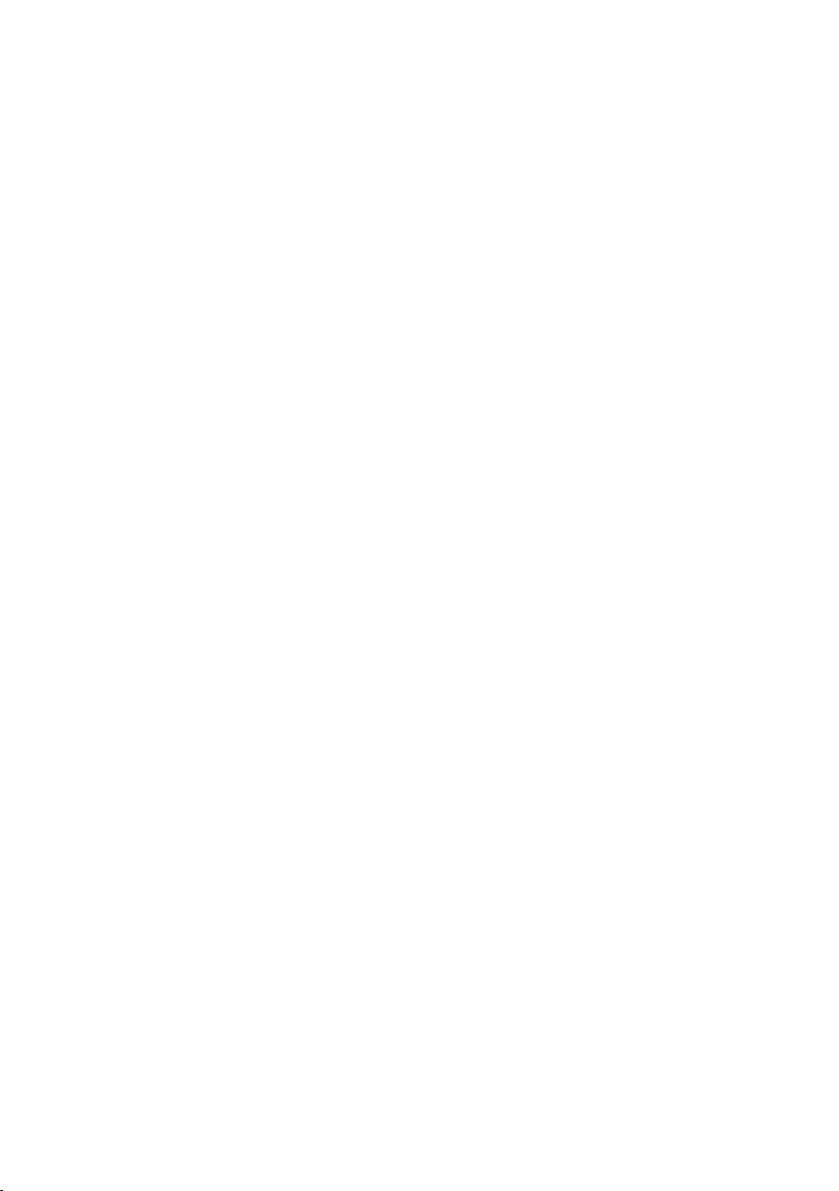
Utilização do monitor
Configuração do modo de regulagem
A configuração do modo de regulagem é importante para maximizar a
qualidade da imagem da tela e minimizar a fadiga dos olhos. O modo de
regulagem consiste em resolução (por exemplo, 1024 x 768) e taxa de
atualização (ou freqüência de varredura vertical, por exemplo, 75 Hz).
Após configurar o modo de regulagem, utilize os controles OnView
ajustar a imagem da tela.
Para obter a melhor qualidade de imagem, configure o modo de regulagem do
monitor como:
VESA 1280 x 1024 @ 75 Hz.
Para configurar a resolução:
1
Clique com o botão direito do mouse na área de trabalho do Windows.
2
Clique em Propriedades, no menu suspenso.
3 ig(x)13(ura)]TJ/716 1 Tf 0.0004 Tw 07218 0 Td(ç65m )Tj/F19 1 Tc 0.5889 0 Tdade3
®
para
Page 7

Ajuste da imagem da tela
Utilize os botões do painel de controle frontal para exibir e ajustar os controles
OnView
®
que aparecem na tela. Os controles OnView são explicados no início
da próxima página e definidos em “Controles do Main Menu (Menu principal)”
na página 8.
Alterna entre os modos Normal e
UltraBrite.
Main Menu
(Menu principal)
com controles
OnView
Painel de controle
frontal
Exibe a opção iluminada
ou alterna entre duas
opções
Exibe o menu
principal ou sai e
salva
Permitem percorrer as
opções ou ajustes
Ajuste automático de um toque
Ajusta automaticamente o tamanho
e a posiç ã o horizontal e vertical da
imagem da tela.
Botões de alimentação
Luz indicadora de energia
verde = ligado
laranja = economizando
energia
ViewSonic A90f+ 6
Page 8

Para ajustar a imagem da tela, faça o seguinte:
1
Para exibir o Main Menu (Menu principal), pressione o botão [1].
2
Para selecionar o controle a ser ajustado, pressione os botões de seta do
painel de controle frontal do monitor para percorrer as opções disponíveis.
Quando o controle desejado estiver destacado, pressione o botão [2].
NOTA: Alguns controles do Main Menu (Menu principal), são listados em
pares, como Contrast/Brightness (Contraste/Brilho). Exiba a tela do controle
(exemplo mostrado na etapa 3 a seguir). Pressione o botão [2] para alternar
para o próximo controle do par.
3
Para ajustar o controle selecionado, como
CONTRAST (Contraste)
exemplo abaixo, pressione os botões de seta.
4
Para salvar a configuração do controle e sair do menu, pressione o botão [1]
duas vezes.
ViewSonic A90f+ 7
, no
Page 9

Controles do Main Menu (Menu principal)
Ajuste os itens de menu mostrados a seguir, utilizando os botões Ie J.
Controle Explicação
Contrast (Contraste)
ajusta a diferença entre o fundo da
imagem (nível de preto) e o primeiro plano (nível de
branco).
Brightness (Brilho)
ajusta o nível de preto do fundo da
imagem da tela.
H. Size (Tamanho horizontal)
ajusta a largura da imagem
da tela.
H. Position (Posição horizontal)
move a imagem da tela
para a esquerda ou para a direita.
V. S iz e (Tamanho vertical)
ajusta a altura da imagem
da tela.
V. Position (Posição vertical)
move a imagem da tela para
cima ou para baixo.
Zoom
amplia e reduz a imagem inteira da tela.
Pincushion (Efeito almofada)
curva as bordas verticais da
imagem da tela.
Pin Balance (Equilíbrio de efeito almofada)
curva as
bordas verticais da imagem da tela para a esquerda ou para
a direita.
ViewSonic A90f+ 8
Page 10

Controle Explicação
Trapezoid (Trapézio)
ajusta as partes superior e inferior da
imagem da tela até que fiquem com a mesma largura.
Parallelogram (Paralelogramo)
inclina as bordas verticais
da imagem da tela até que fiquem paralelas.
Rotation (Rotação)
Degauss (Desmagnetizar)
gira toda a imagem da tela.
remove o acúmulo de campos
magnéticos que podem gerar o aparecimento de cores
irregulares em torno das bordas das imagens da tela. Existem
duas formas de desmagnetizar a exibição: automaticamente,
ligando o monitor, ou manualmente, selecionando o controle
DEGAUSS no menu.
Para desmagnetizar o monitor manualmente, selecione
DEGAUSS no menu e pressione o botão [2].
Importante:
ser prejudicial à tela.
Não faça repetidas desmagnetizações. Isso pode
Aguarde pelo menos 20 minutos antes de
selecionar novamente esse controle.
ViewMatch® Color
oferece várias opções de cores: três
temperaturas de cores predefinidas e User Color (Cor do
usuário). A configuração de fábrica para este produto é de
9300K (9300 °Kelvin).
9300K
— Adiciona azul à imagem da tela para um branco
mais “frio” (usada na maioria das configurações de escritórios
com iluminação fluorescente).
6500K
Adiciona vermelho à imagem da tela para um
—
branco mais “quente” e um vermelho mais rico.
5000K
Adiciona azul e verde à imagem da tela para uma
—
cor mais escura.
User Color (Cor do usuário)
Ajustes individuais para
—
vermelho e azul (o verde é fixo).
OSD Position
menu na tela)
Moire Reduction (Redução de moire)
(On Screen Display Position, Posição do
permite mover os menus e controlar as telas.
reduz padrões de
interferência que aparecem como ondulações, ondas ou
texturas coloridas indesejadas no fundo da imagem. Os
padrões de interferência desse tipo são mais perceptíveis
em imagens com linhas muito próximas ou padrões de
detalhes finos.
ViewSonic A90f+ 9
Page 11

Controle Explicação
Language
(Idioma)
permite escolher um dos vários
idiomas disponíveis para os menus e as telas de controle:
inglês, francês, alemão, italiano e espanhol.
Memory Recall (Recuperação da memória)
faz os ajustes
voltarem às configurações originais de fábrica, caso o
monitor esteja operando em um modo de regulagem
predefinido de fábrica, apresentado neste guia do usuário.
Exceção: Esse controle não afeta as alterações feitas com o
controle User Color (Cor do usuário).
ViewMeter
O
®
exibe informações relacionadas ao sinal de
entrada atual da placa gráfica do computador.
ViewSonic A90f+ 10
Page 12

Outras informações
Especificações
TRC
Sinal de entrada
Compatibilidade
Resolução
Alimentação
Área de exibição
Condições
operacionais
Condições de
armazenamento
Dimensões
Peso
Tipo
Fósforo
Superfície do vidro
Vídeo
Sincronismo
PC
Macintosh
Recomendada e
suportada
Tensão CA 100-240 V
Padrão
Varredura completa
Temperatura
Umidade
Altitude
Temperatura
Umidade
Altitude
Físicas
(monitor)
Líquido
(somente o monitor)
1
Regulamentos
Modos de
economia de
Ligado
Desligado
energia
1
Os modelos Macintosh anteriores ao G3 precisam de um adaptador para Macintosh. Para encomendar
um adaptador para Macintosh da ViewSonic, entre em contato com a Assistência ao cliente. Você terá
de informar o número de série do produto.
Tipo: 19" (18,0" de área visível total diagonal), 0,21
mm Horizontal, 0,14 mm Vertical e densidade de elementos
de imagem de 0,25 mm, deflexão de 90°
RGB P22 de persistência média/curta
Antiestático, não reflexivo, TM = 52,6%
Analógico RGB (0,7Vp-p, 75 ohms)
: 30-86 kHz, fv: 50-150 Hz
f
H
H/V separados (TTL), sincronismo composto
VGA até 1600 x 1200
Power Macintosh
1024 x 768; pode requerer adaptador de cabo
para Macintosh)
1600 x 1200 @ 60 Hz (VESA)
1280 x 1024 @ 75 Hz (VESA)
1024 x 768 @ 60, 75, 85 Hz (VESA)
800 x 600 @ 75, 85 Hz (VGA)
640 x 480 @ 60 Hz (VGA)
640 x 400 @ 70 Hz (VGA)
640 x 480 @ 67 Hz (Mac)
832 x 624 @ 75 Hz (Mac)
1024 x 768 @ 74,9 Hz (Mac)
50/60 (+/- 3) Hz
352 mm (H) x 264 mm (V) (típica)
360 mm (H) x 270 mm (V) (depende da regulagem
do sinal)
0 °C a -40 °C (+32 °F a +104 °F)
5% a 95% (sem condensação)
Até 2.700 m (9.000 pés)
-40 °C a +60 °C (-40 °F a +140 °F)
5% a 95% (sem condensação)
Até 11.700 m (39.000 pés)
463,5 mm (L) x 491,5 mm (A) x 472 mm (P)
18,2 pol (L) x 19,4 pol (A) x 18,6 pol (P)
22 kg (48,5 lb)
UL/cUL, FCC-B, DHHS, ICES-003, EPA-Energy Star,
CB, MPR-II
< 110 W máximo (LED verde)
< 3 W (LED laranja)
®
G3, G4 (de 640 x 480 a
NOTA: Este produto foi desenvolvido para operar no campo magnético do hemisfério no qual foi adquirido.
ViewSonic A90f+ 11
Page 13

Solução de problemas
Sem energia
• Certifique-se de que o botão (ou chave) de alimentação esteja ligado.
• Certifique-se de que o cabo de alimentação CA esteja conectado com firmeza na parte
ViewSonic A90f+ 12
Page 14

Assistência ao cliente
Para obter assistência técnica ou assistência ao produto, consulte a tabela a
seguir ou entre em contato com o revendedor mais próximo.
NOTA:
Vo c ê terá de informar o número de série do produto.
País/região Site na Web T = Telefone
F = Fax
Portugal viewsoniceurope.com Entre em contato
Brasil viewsonic.com/
support
com o revendedor
mais próximo
T: 1(909) 444-8800
F: 1(909) 468-1202
Correio
eletrônico
service.eu@
viewsoniceurope.com
service.br@
viewsonic.com
ViewSonic A90f+ 13
Page 15

Limpeza do monitor
• CERTIFIQUE-SE DE QUE O MONITOR ESTEJA DESLIGADO.
• NUNCA USE SPRAY OU DERRAME QUALQUER LÍQUIDO
DIRETAMENTE NA TELA OU NO GABINETE.
Para limpar a tela:
Passe uma flanela limpa, macia e sem fiapos na tela. Isso remove a poeira e
1
outras partículas.
Se isso não for suficiente, aplique uma pequena quantidade de um limpa-
2
vidros que não contenha amônia
sem fiapos e passe na tela.
Para limpar o gabinete:
Use uma flanela seca e macia.
1
Se isso não for suficiente, aplique uma pequena quantidade de detergente
2
não abrasivo, suave e que não contenha amônia ou álcool em uma flanela
limpa, macia e sem fiapos e passe na superfície.
ISENÇÃO DE RESPONSABILIDADES
A ViewSonic
®
não recomenda o uso de quaisquer produtos de limpeza baseados
em amônia ou álcool na tela ou no gabinete do monitor. Sabe-se que alguns
produtos químicos danificam a tela e/ou o gabinete do monitor. A ViewSonic
não poderá ser responsabilizada por danos resultantes do uso de produtos de
limpeza baseados em amônia ou álcool.
ou álcool em uma flanela limpa, macia e
ViewSonic A90f+ 14
Page 16

Garantia limitada
O que a garantia cobre:
A
ViewSonic
garantia. Se um produto apresentar defeito de material ou de fabricação durante o período de garantia, a
ViewSonic
as peças de substituição podem incluir peças ou componentes refabricados ou recondicionados.
Por quanto tempo a garantia tem validade:
Os monitores em cores CRT
para todas as peças e por três (3) anos em todo o trabalho de montagem a contar da data de aquisição pelo
primeiro comprador.
Quem a garantia protege:
Esta garantia só é válida para o primeiro comprador.
O que a garantia não cobre:
1. Qualquer produto no qual o número de série tenha sido apagado, modificado ou removido.
2. Danos, deterioração ou mau funcionamento resultantes de:
3. Taxas de serviços de montagem, instalação e remoção.
Como obter assistência:
1.
2. Para obter assistência dentro da garantia, você será solicitado a fornecer (a) a nota de compra original
3. Leve o produto ou remeta-o pré-pago, na embalagem original, para um centro autorizado de
4. Para obter informações adicionais ou o nome do centro de assistência da
Limitação das garantias implícitas:
NÃO HÁ GARANTIAS, EXPRESSAS OU IMPLÍCITAS, QUE SE ESTENDAM ALÉM DA DESCRIÇÃO AQUI
CONTIDA, INCLUINDO A GARANTIA IMPLÍCITA DE COMERCIALIZAÇÃO E ADEQUAÇÃO A UM
DETERMINADO PROPÓSITO.
Exclusão de danos:
A RESPONSABILIDADE DA VIEWSONIC LIMITA-SE AO CUSTO DO REPARO OU TROCA DO
PRODUTO. A VIEWSONIC NÃO PODERÁ SER RESPONSABILIZADA POR:
1. DANOS A OUTRAS PROPRIEDADES CAUSADOS POR QUAISQUER DEFEITOS NO PRODUTO,
2. QUAISQUER OUTROS DANOS, INCLUINDO INCIDENTAIS, CONSEQÜENTES OU DE QUALQUER
3. QUALQUER REIVINDICAÇÃO CONTRA O CLIENTE POR QUAISQUER TERCEIROS.
Efeito das leis do estado:
Esta garantia lhe dá direitos legais específicos e você também pode ter outros direitos que variam de um
estado para outro. Alguns estados não permitem limitações em garantias implícitas e/ou não permitem a
exclusão de danos incidentais ou conseqüentes, portanto, as limitações e exclusões acima podem não se
aplicar a você.
Vendas fora dos E.U.A. e do Canadá:
Para obter informações sobre garantia dos produtos
entre em contato com a
Garantia do monitor CRT ViewSonic (V3.0) Data de lançamento: 26-03-2002
garante seus produtos como isentos de defeitos de material e fabricação durante o período de
irá providenciar, à sua escolha, o reparo ou substituição do produto por um similar. O produto ou
a. Acidentes, má utilização, negligência, fogo, água, relâmpagos ou outras intempéries, modificações
não autorizadas do produto ou inobservância das instruções fornecidas com o produto.
b. Reparo ou tentativa de reparo por pessoa não autorizada pela
c. Quaisquer danos ao produto ocorridos no transporte.
d. Remoção ou instalação do produto.
e. Causas externas ao produto, como falhas ou flutuações de energia elétrica.
f. Uso de suprimentos ou peças que não satisfaçam as especificações da
g. Desgaste normal decorrente do uso.
h. Qualquer outra causa que não esteja relacionada com um defeito do produto.
Para obter informações sobre como obter assistência dentro da garantia, entre em contato com
a Assistência ao Cliente da ViewSonic
datada, (b) o seu nome, (c) o seu endereço, (d) uma descrição do problema e (e) o número de série do
produto.
assistência da
entre em contato com a
DANOS BASEADOS EM INCONVENIÊNCIA, PERDA DO USO DO PRODUTO, PERDA DE TEMPO,
PERDA DE LUCROS, PERDA DE OPORTUNIDADES DE NEGÓCIOS, PERDA DE REPUTAÇÃO,
INTERFERÊNCIA COM RELACIONAMENTOS DE NEGÓCIOS OU OUTRAS PERDAS
COMERCIAIS, AINDA QUE TENHA SIDO ADVERTIDA QUANTO A POSSIBILIDADE DE TAIS
DANO S.
OUTRA FORMA.
MONITORES CRT VIEWSONIC
®
ViewSonic
ViewSonic
ViewSonic
ViewSonic
, incluindo os tubos de imagem, são garantidos por três (3) anos
. Você terá de informar o número de série do seu produto.
ou para a própria
.
ou com o revendedor
ViewSonic
ViewSonic
ViewSonic
.
vendidos fora dos E.U.A. e do Canadá,
ViewSonic
ViewSonic
ViewSonic
mais próximo.
.
.
mais próximo,
ViewSonic A90f+ 15
Page 17

Apêndice
Diretrizes de segurança
CUIDADO: a tomada deve estar instalada perto do equipamento e ser de fácil acesso.
CUIDADO: use um cabo de alimentação devidamente aterrado. Use sempre o cabo CA apropriado que
seja certificado para o país em questão. Exemplos:
USA.................UL
Canadá.............CSA
Alemanha ........VDE
AVISO IMPORTANTE SOBRE A ESCOLHA DO CABO DE ALIMENTAÇÃO
O cabo de alimentação que acompanha o produto foi escolhido conforme o país de destino, devendo ser
utilizado para evitar choques elétricos. Siga as diretrizes abaixo caso seja necessário substituir o cabo de
alimentação original ou caso o cabo não esteja incluído.
O receptáculo fêmea do cabo deve satisfazer os requisitos da norma IEC-60320, tendo o seguinte aspecto
(Figura A1 abaixo):
Figure A1
Estados Unidos e Canadá
In the United States and Canada the male plug is a NEMA5-15 style (Figure A2), UL Listed, and CSA
Labeled. For units which are mounted on a desk or table, type SVT or SJT cord sets may be used. For
units which sit on the floor, only SJT type cord sets may be used. The cord set must be selected according
to the current rating for your unit. Please consult the table below for the selection criteria for power cords
used in the United States and Canada.
Cord Type Size of Conductors in Cord Mazimum Current Rating of Unit
SJT 18 AWG
SVT 18 AWG
Europa
Na Europa, utilize um cabo de alimentação apropriado às tomadas do seu país. O cabo de alimentação
tem certificação HAR e uma marca especial que aparece na capa externa ou no isolamento de um dos
condutores internos.
PRECAUÇÕES DO CABO DE TOMADA CA PARA O REINO UNIDO
FOR YOUR SAFETY PLEASE READ THE FOLLOWING TEXT CAREFULLY.
IF THE FITTED MOULDED PLUG IS UNSUITABLE FOR THE SOCKET OUTLET THEN THE PLUG
SHOULD BE CUT OFF AND DISPOSED OF SAFELY.
THERE IS A DANGER OF SEVERE ELECTRICAL SHOCK IF THE CUT OFF PLUG IS INSERTED INTO
AN APPROPRIATE SOCKET.
If a new plug is to be fitted, observe the wiring code as shown below. If in any doubt, consult a qualified
electrician.
WARNING: THIS APPLIANCE MUST BE EARTHED.
IMPORTANT:
If the coloured wires of the mains lead of this appliance do not correspond with the coloured markings
identifying the terminals in your plug, proceed as follows:
The wire which is coloured GREEN-AND-YELLOW must be connected to the terminal in the plug which is
marked by the letter E or by the Earth symbol or coloured GREEN or GREEN-AND-YELLOW.
The wire which is coloured BLUE must be connected to the terminal in the plug which is marked with the
letter N or coloured BLACK. The wire which is coloured BROWN must be connected to the terminal in the
plug which is marked with the letter L or coloured RED.
If you have any questions concerning which proper power cord to use, consult the dealer from whom you
have purchased the product.
The wires in this mains lead are coloured as follows:
Green-and-Yellow: Earth
Blue: Neutral
Brown: Live
Suíça................ SEV
Inglaterra......... BASE/BS
Japão ............... Electric Appliance Control Act
Figure A2
16 AWG
14 AWG
17 AWG
10 Amps
12 Amps
12 Amps
10 Amps
12 Amps
ViewSonic A90f+ 16
Page 18

Informaçõ es sobre conformidade
This equipment has been tested and found to comply with the limits for a Class B digital device, pursuant to part 15
of the FCC Rules. These limits are designed to provide reasonable protection against harmful interference in a residential installation. This equipment generates, uses, and can radiate radio frequency energy, and if not installed and
used in accordance with the instructions, may cause harmful interference to radio communications. However, there is
no guarantee that interference will not occur in a particular installation. If this equipment does cause harmful interference to radio or television reception, which can be determined by turning the equipment off and on, the user is
encouraged to try to correct the interference by one or more of the following measures:
• Reorient or relocate the receiving antenna.
• Increase the separation between the equipment and receiver.
• Connect the equipment into an outlet on a circuit different from that to which the receiver is connected.
• Consult the dealer or an experienced radio/TV technician for help.
FCC Warning
To assure continued FCC compliance, the user must use grounded power supply cord and the provided shielded
video interface cable with bonded ferrite cores. If a BNC cable is going to be used, use only a shielded BNC(5) cable.
Also, any unauthorized changes or modifications not expressly approved by the party responsible for compliance
could void the user's authority to operate this device.
Notice for Japan
This is a Class B product based on the standard of the Voluntary Control Council for Interference from Information
Technology Equipment (VCCI). If this is used near a radio or television receiver in a domestic environment, it may
cause radio interference. Install and use the equipment according to the instruction manual.
Conformidade CE
O dispositivo está em conformidade com os requisitos da diretiva 89/336/EEC e as
emendas 92/31/EEC e 93/68/EEC art. 5 com relação a “Compatibilidade eletromagnética”
e 73/23/EEC e emenda 93/68/EEC art. 13 com relação a “Segurança”.
ViewSonic A90f+ 17
Page 19

ViewSonic Corporation
